Acabei de instalar o Windows 10 e, ao reiniciar, recebo um erro de informações de configuração do sistema incorreto e o Windows não inicializa, como interromper o erro e inicializar no Windows?
Como um dos erros comuns de tela azul da morte no sistema Windows, muitas pessoas encontraram o erro Informações de configuração do sistema ruins. Esta postagem compartilhará o conhecimento básico que você deve saber sobre o erro.
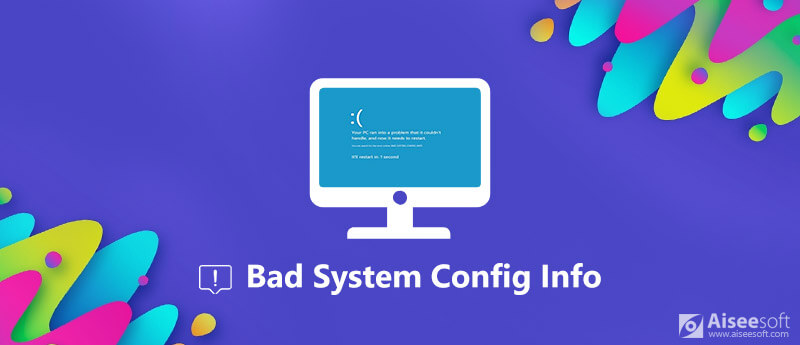
Informações de configuração do sistema ruins
Há muitas razões por trás do problema. Listados abaixo estão os principais motivos que levam ao erro Bad System Config Info no seu PC:
A lista acima é uma lista de possíveis causas do erro Bad System Config Info. Os usuários de nível iniciante podem se sentir bastante complicados sobre esses motivos. A boa notícia é que você pode corrigir o erro por conta própria.
Nesta seção, explicaremos como interromper o erro Bad System Config Info no Windows.

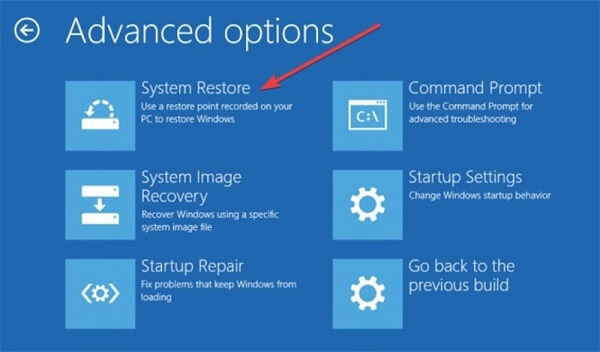
ren C: \ Windows \ System32 \ config \ DEFAULT DEFAULT.old
ren C: \ Windows \ System32 \ config \ SAM SAM.old
ren C: \ Windows \ System32 \ config \ SECURITY SECURITY.old
ren C: \ Windows \ System32 \ config \ SOFTWARE SOFTWARE.old
ren C: \ Windows \ System32 \ config \ SYSTEM SYSTEM.old
copiar C: \ Windows \ System32 \ config \ RegBack \ DEFAULT C: \ Windows \ System32 \ config \
copiar C: \ Windows \ System32 \ config \ RegBack \ SAM C: \ Windows \ System32 \ config \
copiar C: \ Windows \ System32 \ config \ RegBack \ SECURITY C: \ Windows \ System32 \ config \
copiar C: \ Windows \ System32 \ config \ RegBack \ SYSTEM C: \ Windows \ System32 \ config \
copiar C: \ Windows \ System32 \ config \ RegBack \ SOFTWARE C: \ Windows \ System32 \ config \
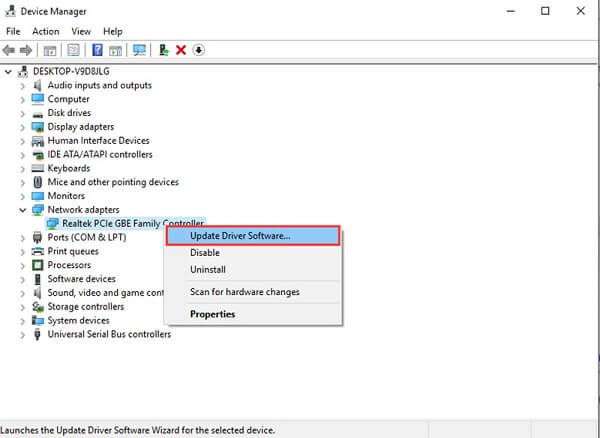
Nota: Na verdade, a atualização do driver é definida automaticamente. Se o seu driver não estiver atualizado, pode ser porque você desinstalar as atualizações do driver MSI no computador.
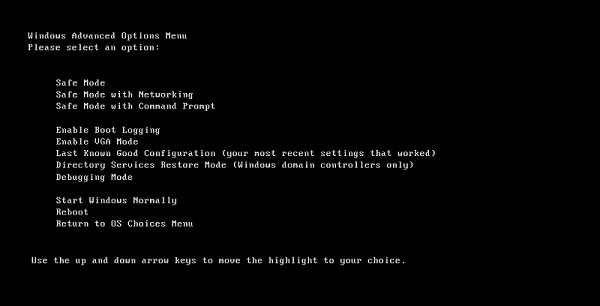
Nota: No Windows 7 e anterior, você precisa destacar o Última configuração válida opção com o Para cima e Para baixo botões em Opções avançadas de inicialização tela e aperte Entrar botão para restaurar a última configuração válida.
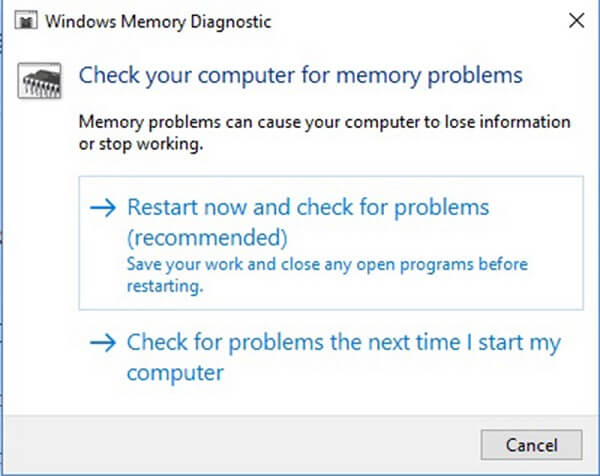
Se você descobrir que arquivos importantes foram perdidos após a correção do erro Bad System Config Info, Recuperação de Dados Aiseesoft pode ajudá-lo a recuperá-los.

Downloads
100% seguro. Sem anúncios.
100% seguro. Sem anúncios.
Instale o Data Recovery no seu PC e inicie-o quando precisar recuperar arquivos perdidos.
100% seguro. Sem anúncios.
100% seguro. Sem anúncios.
Vá para a área de tipo de dados e selecione quais tipos de arquivo você deseja recuperar. Em seguida, escolha onde os arquivos armazenados em Unidades de disco rígido área. Clique no Escanear botão para começar a procurar por arquivos perdidos.
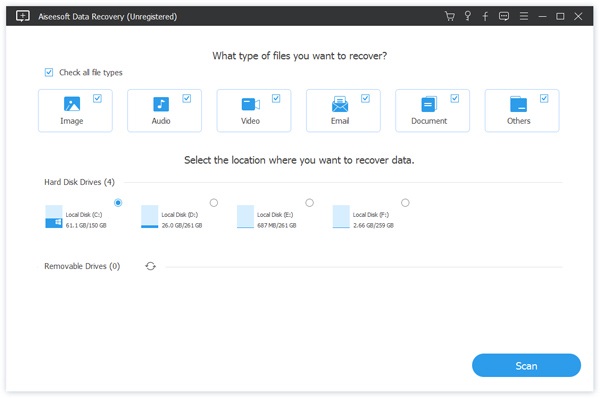
Quando a digitalização estiver concluída, visualize seus arquivos por tipo e formato. Em seguida, verifique todos os arquivos que você espera recuperar e clique no botão Recuperar para iniciá-lo.
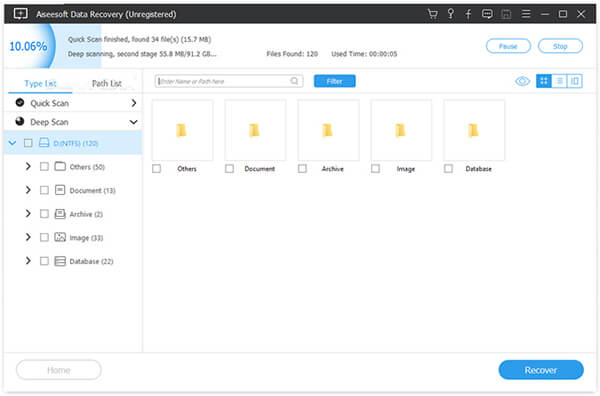
Com base em nosso compartilhamento, você deve saber o que pode fazer quando vir o erro Bad System Config Info. Além disso, também compartilhamos como recuperar arquivos perdidos com o Aiseesoft Data Recovery após a solução de problemas. Desejamos que você encontre o que precisa neste post e deixe uma mensagem se tiver mais perguntas.

Aiseesoft Data Recovery é o melhor software de recuperação de dados para recuperar fotos, documentos, e-mails, áudio, vídeos, etc. excluídos/perdidos do seu PC/Mac.
100% seguro. Sem anúncios.
100% seguro. Sem anúncios.